2012年10月発表モデル〜2017年12月発表モデルをお使いの場合は、次のQ&Aをご覧ください。  [ワンタッチボタン] ワンタッチボタンが使用できません。(2012年10月発表モデル〜2017年12月発表モデル)
[ワンタッチボタン] ワンタッチボタンが使用できません。(2012年10月発表モデル〜2017年12月発表モデル)
Q&Aナンバー【0304-7929】更新日:2018年6月14日
このページをブックマークする(ログイン中のみ利用可)
[ワンタッチボタン] ワンタッチボタンが使用できません。(1999年夏モデル〜2012年夏モデル)
| 対象機種 | すべて |
|---|---|
| 対象OS |
|
 質問
質問
対処方法を教えてください。
 回答
回答
ワンタッチボタンを押しても反応がないときは、ワンタッチボタン設定の設定を確認します。
ワンタッチボタンを使用できないときは、次の項目を順に確認してください。
- インターネットボタン(または、「Internet」ボタンなど)が使用できないときは、次のQ&Aをご覧ください。
 [ワンタッチボタン] インターネットボタンを押したとき、Internet Explorer以外のアプリケーションが起動したり、反応がなかったりします。
[ワンタッチボタン] インターネットボタンを押したとき、Internet Explorer以外のアプリケーションが起動したり、反応がなかったりします。 - 2000年冬モデル〜2009年冬モデルで、メールボタン(または「Mail」ボタンなど)を押してもメールチェックができないときは、次のQ&Aをご覧ください。
 [ワンタッチボタン] メールボタンを押してもメールチェックができません。
[ワンタッチボタン] メールボタンを押してもメールチェックができません。 - 省電力ボタンに別の機能を割り当てていて、設定を元に戻したいときは、次のQ&Aをご覧ください。
 [ワンタッチボタン設定] 省電力ボタンの設定を元に戻す方法を教えてください。(2005年秋冬モデル〜2013年6月発表モデル)
[ワンタッチボタン設定] 省電力ボタンの設定を元に戻す方法を教えてください。(2005年秋冬モデル〜2013年6月発表モデル)
1番目の確認項目「必ず実行してください」(「はじめよう!FMV」)を実行する
「必ず実行してください」(または「はじめよう!FMV」)を実行していない場合、パソコンの初期設定が完了していないため、ワンタッチボタンを使用できません。
デスクトップやスタートメニューに「必ず実行してください」(「はじめよう!FMV」)のアイコンが表示されているときは、次の手順で「必ず実行してください」(「はじめよう!FMV」)を実行します。
(「必ず実行してください」のアイコン)
「必ず実行してください」(または「はじめよう!FMV」)が表示されていない場合は、次の確認項目に進みます。

- 起動しているアプリケーションをすべて終了します。
- 「必ず実行してください」(または「はじめよう!FMV」)のアイコンをクリックします。
- 画面に表示される指示に沿って操作します。アドバイス
操作中に「ユーザーアカウント制御」が表示された場合は、「はい」ボタン、または「続行」ボタンをクリックしてください。
「必ず実行してください」(または「はじめよう!FMV」)を実行してもワンタッチボタンが使用できないときは、お使いの機種によって、次の確認項目に進みます。
- 1999年夏モデル〜2009年冬モデルのFMV-BIBLOをお使いの場合は、「モードを切り替える(FMV-BIBLO 一部の機種)」に進みます。
- FMV-DESKPOWER、ESPRIMO、LIFEBOOK、2010年春モデル以降のFMV-BIBLOの場合は、「ワンタッチボタンを有効にする」に進みます。
2番目の確認項目モードを切り替える(FMV-BIBLO 一部の機種)
1999年夏モデル〜2009年冬モデル FMV-BIBLOの一部の機種は、「Mode」ボタンまたは「モード」ボタンを搭載しています。
「Mode」ボタンまたは「モード」ボタンを搭載している機種は、ワンタッチボタンのモードを切り替えて、ワンタッチボタンが使用できるかどうかを確認します。
「Mode」ボタン、または「モード」ボタンで切り替えができるモードは、次の2種類です。
- 「Application」モード
メールソフトなど、アプリケーションを起動します。 - 「Player」モード
WinDVDなど、特定のアプリケーションを操作できます。
お使いの機種に応じて、次の項目をご覧ください。
2009年夏モデル〜2009年冬モデル
- FMV-BIBLOをお使いの場合(Windows XPダウングレードモデルでWindows XPに変更しているときを除く)
『FMV画面で見るマニュアル』(オンラインマニュアル)
「目次から探す」→「パソコン本体の取り扱い」→「各部の名称と働き」→「ワンタッチボタン」 - XPダウングレードモデルでWindows XPに変更している場合
『製品ガイド』(オンラインマニュアル)
「取り扱い」→「ワンタッチボタン」
- FMV-BIBLOをお使いの場合(Windows XPダウングレードモデルでWindows XPに変更しているときを除く)
『FMV画面で見るマニュアル』(オンラインマニュアル)
「目次から探す」→「パソコン本体の取り扱い」→「ワンタッチボタン」→「ワンタッチボタンを使う」 - Windows XPダウングレードモデルでWindows XPに変更している場合
『製品ガイド』(オンラインマニュアル)
「取り扱い」→「ワンタッチボタン」
『富士通サービスアシスタント』(オンラインマニュアル)
「画面で見るマニュアル」→「パソコン本体の取り扱い」→「ワンタッチボタン」→「ワンタッチボタンを使う」
2003年夏モデル〜2004年夏モデル
『富士通サービスアシスタント』(オンラインマニュアル)
「画面で見るマニュアル」→「FMVの使い方(目的から探す)」→「基本機能」→「ワンタッチボタンを使う」
2001年冬モデル〜2003年春モデル
『富士通サービスアシスタント』(オンラインマニュアル)
「画面で見るマニュアル」→「パソコンの使い方」→「パソコン本体の基本機能」→「ワンタッチボタンを使う」
2001年夏モデル
『マニュアル&サポート』(オンラインマニュアル)
「パソコンの使い方」→「パソコン本体の基本機能」→「ワンタッチボタンを使う」
2000年夏モデル〜2001年春モデル
『ユーザーズガイド』(オンラインマニュアル)
「ハードウェアガイド」→「各部の名称と働き」→「パソコン本体前面(2)」→「ワンタッチボタン」
1999年夏モデル〜2000年春モデル
『使いこなす本 ハード編』(冊子マニュアル)
「パソコンの各部はこうなっている」→「各部の名称と働き」→「ワンタッチボタン」
3番目の確認項目ワンタッチボタンを有効にする
ワンタッチボタンを制御するアプリケーションが無効の場合は、ワンタッチボタンを使用できません。
アプリケーションの設定を確認し、無効になっていたら有効にしてください。
設定方法は、お使いの機種によって異なります。
お使いの機種に応じた項目を確認してください。
2001年冬モデル〜2012年夏モデル
次の手順で、ワンタッチボタン設定の有効 / 無効を確認します。

お使いの環境によっては、表示される画面が異なります。
- 「スタート」ボタン→「すべてのプログラム」→「ワンタッチボタン設定」(または「ワンタッチボタン」)→「1.ワンタッチボタンの設定」の順にクリックします。
- 「ワンタッチボタンの設定」が表示されます。
「ズーム」など、表示されているタブをクリックします。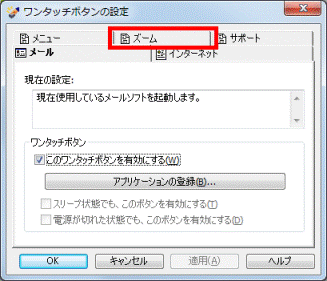 アドバイス
アドバイス表示されるタブの名称は、お使いの機種によって異なります。
- 「このワンタッチボタンを有効にする」にチェックがあることを確認します。
チェックがない場合は、「このワンタッチボタンを有効にする」をクリックし、チェックを付けます。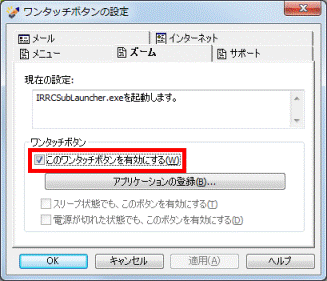
- 同じようにその他のタブもクリックし、すべてのタブで「このワンタッチボタンを有効にする」にチェックがあることを確認します。
チェックがないタブがあった場合は、「このワンタッチボタンを有効にする」をクリックし、チェックを付けます。 - すべてのタブの確認が終わったら、「OK」ボタンをクリックします。
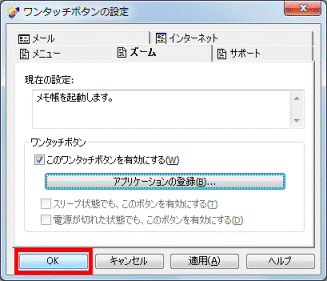
ワンタッチボタンを有効にしても、ワンタッチボタンが使用できないときは、「常駐アプリケーションを起動する」に進みます。
2000年冬モデル〜2001年夏モデル
次の手順で、ワンタッチボタン設定の有効 / 無効を確認します。

お使いの環境によっては、表示される画面が異なります。
- 「スタート」ボタン→「設定」→「コントロールパネル」の順にクリックします。
- 「コントロールパネル」が表示されます。
「ワンタッチボタン」をクリックします。 - 「コントロールパネル」が表示されます。
「Application A」など、表示されているタブをクリックします。アドバイス表示されるタブの名称は、お使いの機種によって異なります。
- 「このボタンの動作を指定してください」に、「ボタンを使用しない」が選択されていないことを確認します。
「ボタンを使用しない」が選択されている場合は、「▼」ボタンをクリックし、有効にしたい動作をクリックします。 - 同じようにその他のタブもクリックし、すべてのタブで「ボタンを使用しない」以外が選択されていることを確認します。
- 確認が終わったら、「OK」ボタンをクリックします。
ワンタッチボタンを有効にしても、ワンタッチボタンが使用できないときは、「常駐アプリケーションを起動する」に進みます。
1999年夏モデル〜2000年夏モデル
ワンタッチボタンを制御するアプリケーションを起動すると、ワンタッチボタンが有効になります。
次の順にクリックし、アプリケーションを起動してください。
- 2000年夏モデル
「スタート」ボタン→「プログラム」→「ワンタッチボタン」→「ワンタッチボタンの開始」 - 1999年夏モデル〜2000年春モデル
「スタート」ボタン→「プログラム」→「FM便利ツール」→「はじめる」
ワンタッチボタンを有効にしても、ワンタッチボタンが使用できないときは、「常駐アプリケーションを起動する」に進みます。
4番目の確認項目常駐アプリケーションを起動する
ワンタッチボタンを制御する常駐アプリケーションが起動していない場合、ワンタッチボタンが使用できません。
常駐アプリケーションの起動の有無は、「システム構成」(「システム構成ユーティリティ」/「システム設定ユーティリティ」)の「スタートアップ」タブで確認できます。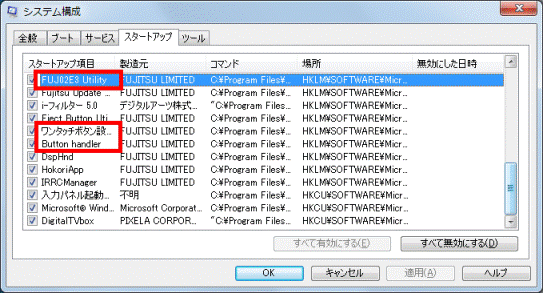
(システム構成の例)
ワンタッチボタンを使用するときに必要な、常駐アプリケーションが起動しているかどうかを確認し、必要に応じて項目にチェックを付けます。
チェックが付いていない項目のアプリケーションは、起動していません。
お使いのOSの項目を確認してください。
Windows 7
ワンタッチボタンを使用するには、「システム構成」で次の項目にチェックが付いている必要があります。
- Button handler
ワンタッチボタンユーティリティ用の項目です。一部の機種に表示されます。 - ワンタッチボタン設定
ワンタッチボタン設定用の項目です。アドバイスお使いの機種によっては、「ワンタッチボタン設定」の項目が2つ表示されます。
その場合、「Button handler」の項目は表示されません。 - FUJ02E3 Utility
富士通拡張機能ユーティリティ用の項目です。 - Ecology
省電力ユーティリティ用の項目です。
ECO(エコ)ボタンを使用するために必要です。
省電力ユーティリティを搭載していない機種は、表示されません。
「システム構成」の操作方法は、次のQ&Aをご覧ください。 [Windows 7] 常駐アプリケーションを解除する方法を教えてください。
[Windows 7] 常駐アプリケーションを解除する方法を教えてください。
省電力ユーティリティ搭載機種については、次のQ&Aをご覧ください。 省電力ユーティリティについて教えてください。
省電力ユーティリティについて教えてください。
常駐アプリケーションを起動しても、ワンタッチボタンが使用できないときは、「アプリケーションを再インストールする」に進みます。
Windows Vista
ワンタッチボタンを使用するには、「システム構成」で次の項目にチェックが付いている必要があります。
- Button handler
ワンタッチボタンユーティリティ用の項目です。 - FUJ02E3 Utility
富士通拡張機能ユーティリティ用の項目です。 - ワンタッチボタン設定
ワンタッチボタン設定用の項目です。 - Ecology
省電力ユーティリティ用の項目です。
ECO(エコ)ボタンを使用するために必要です。
省電力ユーティリティを搭載していない機種は、表示されません。
「システム構成」の操作方法は、次のQ&Aをご覧ください。 [Windows Vista] 常駐アプリケーションを解除する方法を教えてください。
[Windows Vista] 常駐アプリケーションを解除する方法を教えてください。
省電力ユーティリティ搭載機種については、次のQ&Aをご覧ください。 省電力ユーティリティについて教えてください。
省電力ユーティリティについて教えてください。
常駐アプリケーションを起動しても、ワンタッチボタンが使用できないときは、「アプリケーションを再インストールする」に進みます。
Windows XP
ワンタッチボタンを使用するには、「システム構成ユーティリティ」で次の項目にチェックが付いている必要があります。
- QuickTouch
i-Panel 制御用 / ワンタッチボタン設定用の項目です。 - BtnHnd
ワンタッチボタン設定用の項目です。(「QuickTouch」とペアで使用します。) - FUJ02E3
富士通拡張機能ユーティリティ用の項目です。
2005年秋冬モデル〜2006年秋冬モデルのFMV-BIBLOのみ、表示されます。 - TrayManager
省電力ユーティリティ用の項目です。
ECO(エコ)ボタンを使用するために必要です。
省電力ユーティリティを搭載していない機種は、表示されません。
「システム構成ユーティリティ」の操作方法は、次のQ&Aをご覧ください。 常駐アプリケーションを解除する方法を教えてください。
常駐アプリケーションを解除する方法を教えてください。
省電力ユーティリティ搭載機種については、次のQ&Aをご覧ください。 省電力ユーティリティについて教えてください。
省電力ユーティリティについて教えてください。
常駐アプリケーションを起動しても、ワンタッチボタンが使用できないときは、「アプリケーションを再インストールする」に進みます。
Windows Me / Windows 98
ワンタッチボタンを使用するには、「システム設定ユーティリティ」で次の項目にチェックが付いている必要があります。
- 2000年夏モデル〜2001年夏モデル
- LoadFujitsuQuickTouch
i-パネル制御用 / ワンタッチボタン設定用の項目です。 - LoadBtnHnd
ワンタッチボタン関係制御用の項目です。
- LoadFujitsuQuickTouch
- 1999年夏モデル〜2000年春モデル
- FM便利ツール
ワンタッチボタン制御用の項目です。
- FM便利ツール
「システム設定ユーティリティ」の操作方法は、次のQ&Aをご覧ください。 常駐アプリケーションを解除する方法を教えてください。
常駐アプリケーションを解除する方法を教えてください。
常駐アプリケーションを起動しても、ワンタッチボタンが使用できないときは、「アプリケーションを再インストールする」に進みます。
5番目の確認項目アプリケーションを再インストールする
以上の内容をすべて確認しても、ワンタッチボタンが使用できないときは、ワンタッチボタンを制御するアプリケーションに問題が生じている可能性があります。
このため、ワンタッチボタンを制御するアプリケーションを再インストールしてください。
アプリケーションを再インストールする手順は、お使いの機種により異なります。
- 2000年夏モデル〜2012年夏モデル
次のQ&Aをご覧になり、ワンタッチボタン設定を再インストールしてください。 [ワンタッチボタン設定] 再インストールする方法を教えてください。
[ワンタッチボタン設定] 再インストールする方法を教えてください。 - 1999年夏モデル〜2000年春モデル
次の冊子マニュアルをご覧になり、WEB便利ツールを削除してから、改めてインストールしてください。
『トラブル解決ガイド』→「アプリケーションのインストールと削除」



